Щоб максимально використати потенціал твоїх 3D-графік у Cinema 4D, критично важливо цілеспрямовано підійти до кольорової корекції та налаштувань освітлення. Цей посібник покаже тобі, як застосувати ефективні техніки оптимізації кольорів, щоб уникнути розривів тональності та зробити твої зображення яскравішими та привабливішими.
Основні висновки
- Розриви тональності в темних областях можуть бути викликані кольоровим простором і мультипроцесним рендерингом.
- Зменшення кількох шарів до одного фонової шару може вирішити такі проблеми.
- Перехід з "Linear Color Space" на Adobe RGB покращує забарвлення.
- За допомогою фільтра Camera-Raw ти можеш налаштувати кольори, насиченість і чіткість своїх зображень.
Покрокова інструкція
Щоб повністю використати різноманітність функцій, які тобі доступні, дотримуйся цього структурованого посібника.
Крок 1: Перевірка розривів тональності
Спочатку слід перевірити свій файл і переконатися, що в темних областях є розриви тональності. Вони особливо помітні в затінених регіонах і можуть сильно погіршити якість твоєї роботи.
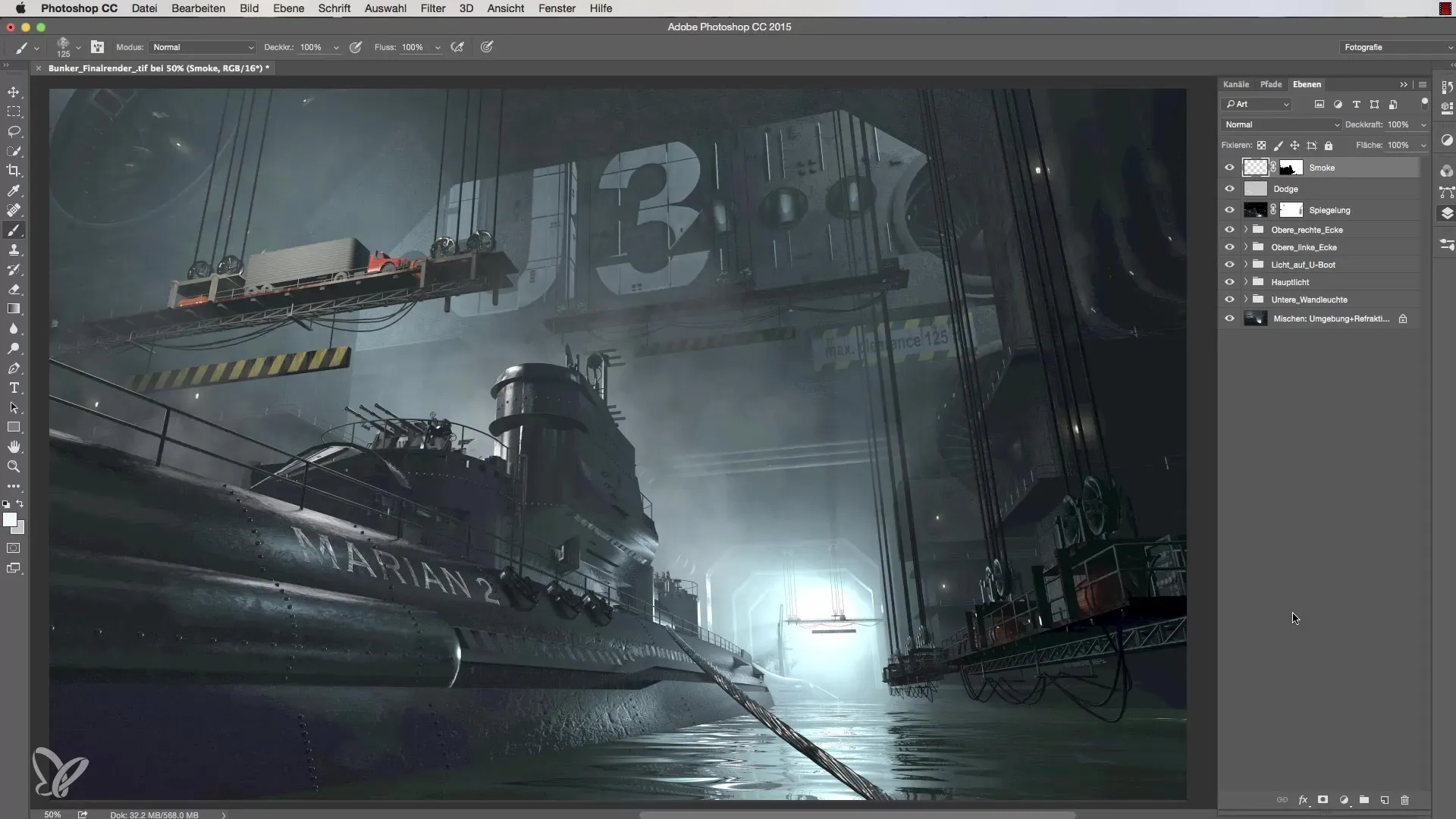
Крок 2: Дублювання файлу
Щоб виправити розриви тональності, необхідно дублювати існуючий файл. Перейди до „Зображення“ і вибери „Дублювати“. Назви цей новий шар як „один шар“ або на свій розсуд.
Крок 3: Зменшення до фонової шару
Як тільки ти створив новий шар, наступний крок — зменшити файл до фонової шару. Це важливо, щоб редагування проводилося ефективно і без подальших розривів тональності. Перейди до „Шар“ і вибери „Зменшити до фонової шару“.
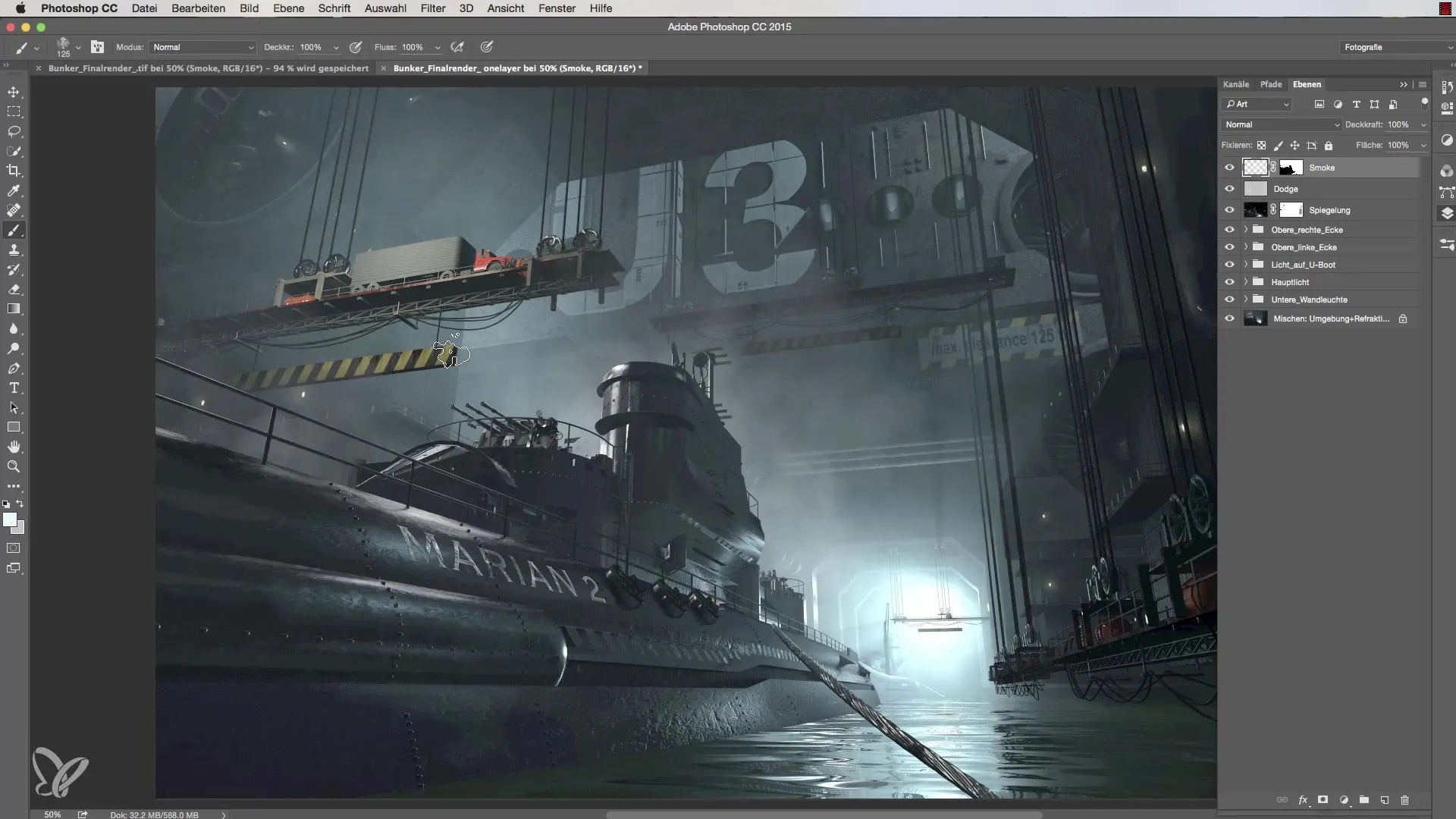
Крок 4: Виправлення проблем із розривами тональності
З reduced background layer the previously visible tonal breaks disappear, and the image quality improves. Check that all areas are now clear and without breaks in color distribution.
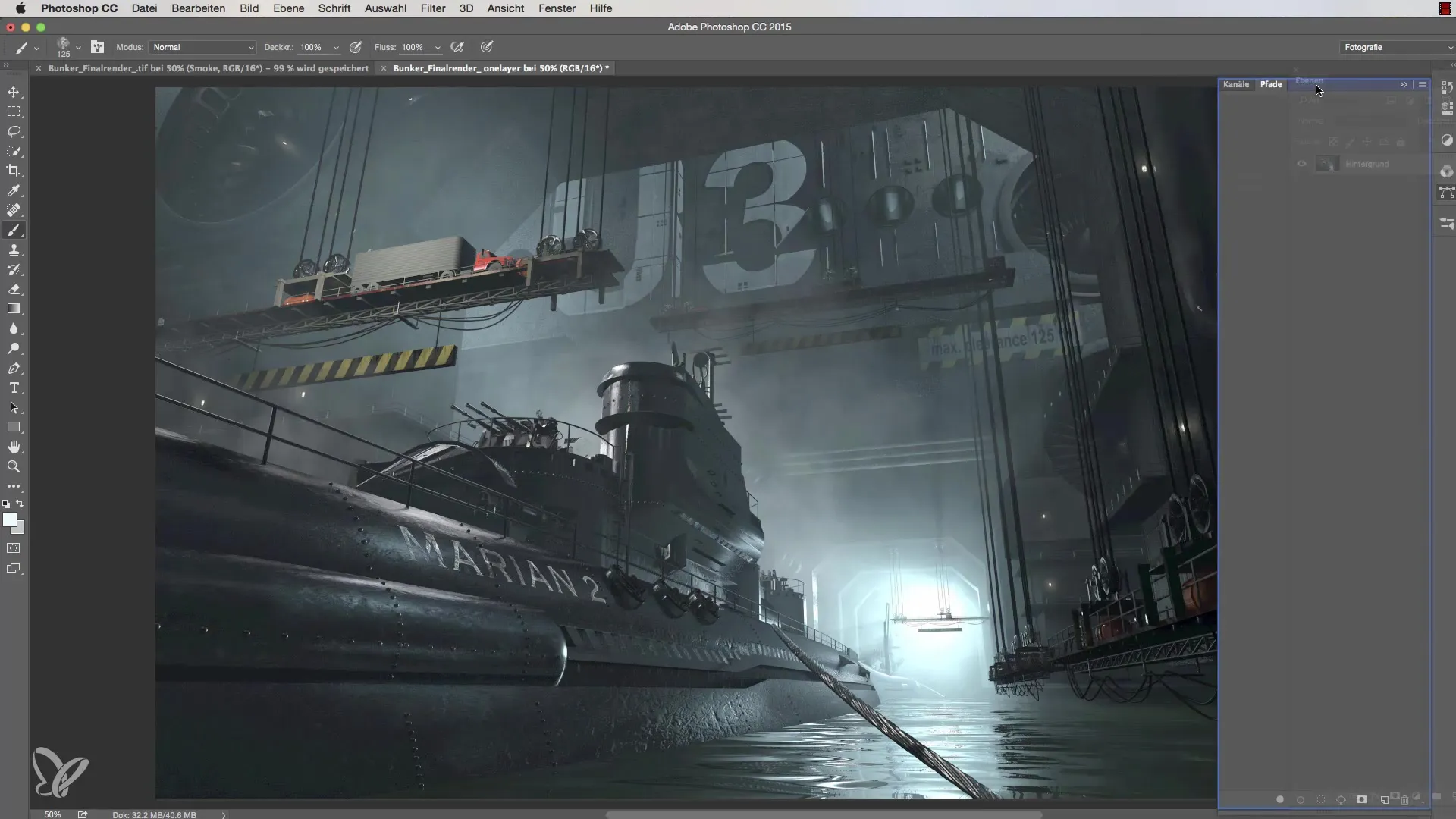
Крок 5: Перетворення кольорового простору
Тепер настав час змінити кольоровий простір з „Linear Color Space“ на Adobe RGB. Перейди до „Редагувати“ і вибери „Перетворити профіль“. Тут ти також можеш вибрати намір рендерингу, зазвичай "Adobe Ace" є хорошим вибором.
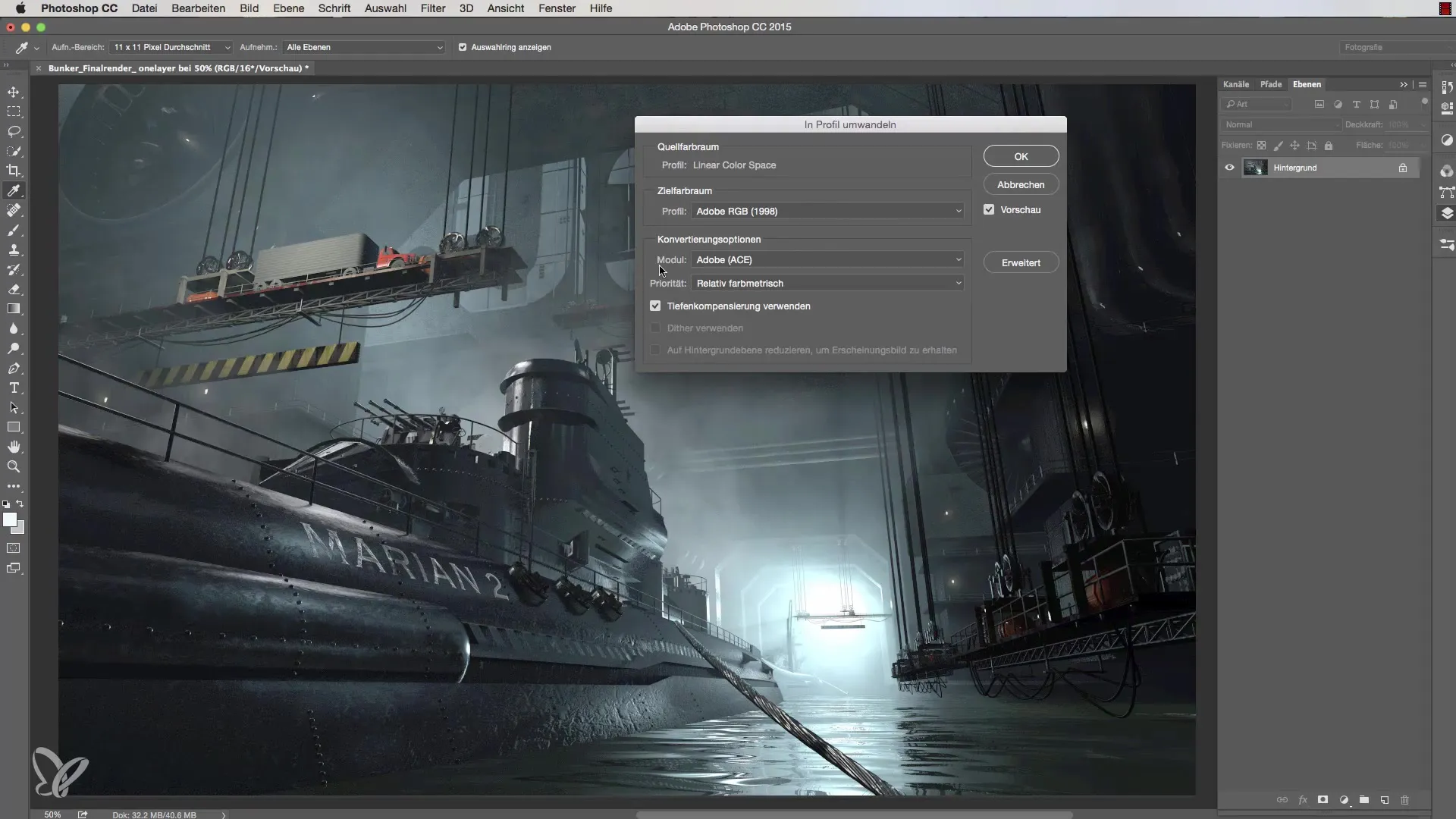
Крок 6: Прийняття кольорових змін
Після виконання перетворення попередній перегляд знову оновиться. Перевір, що ти задоволений результатом, та підтверди зміни.

Крок 7: Використання фільтра Camera-Raw
Щоб ще більше налаштувати свої кольори, перетвори шар на смарт-об’єкт. Потім вибери фільтр Camera-Raw через опцію фільтра. Тут ти можеш налаштувати різні аспекти, такі як насиченість кольору, чіткість та інше. Експериментуй, щоб досягти найкращих результатів.
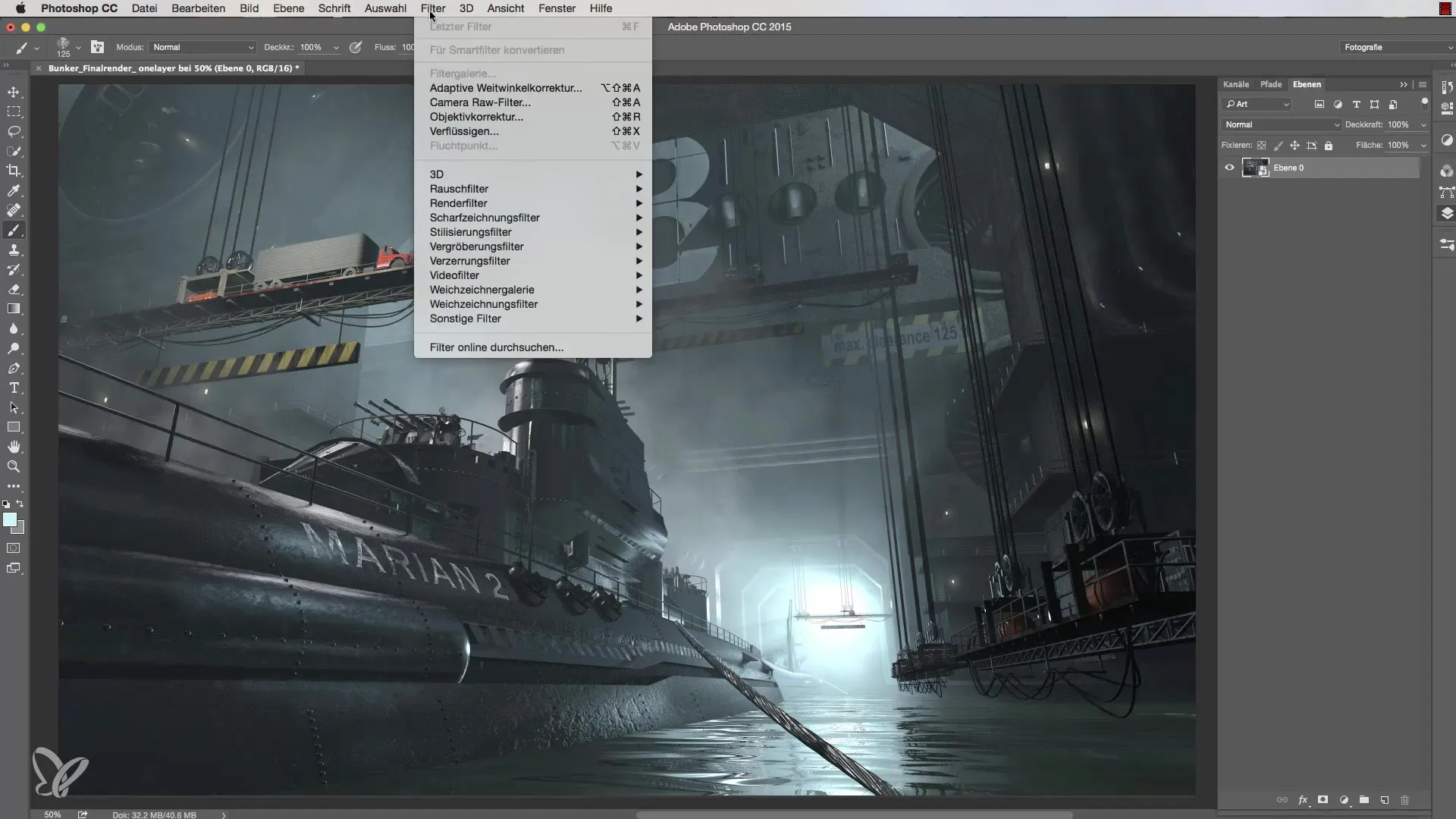
Крок 8: Проведення корекції кольору
У Camera-Raw-фільтрі тепер ти можеш зробити додаткові налаштування. Наприклад, ти можеш посилити кольори, додаючи більше синього та зеленого. Пам'ятай при цьому про те, щоб зберегти чіткість і контраст.
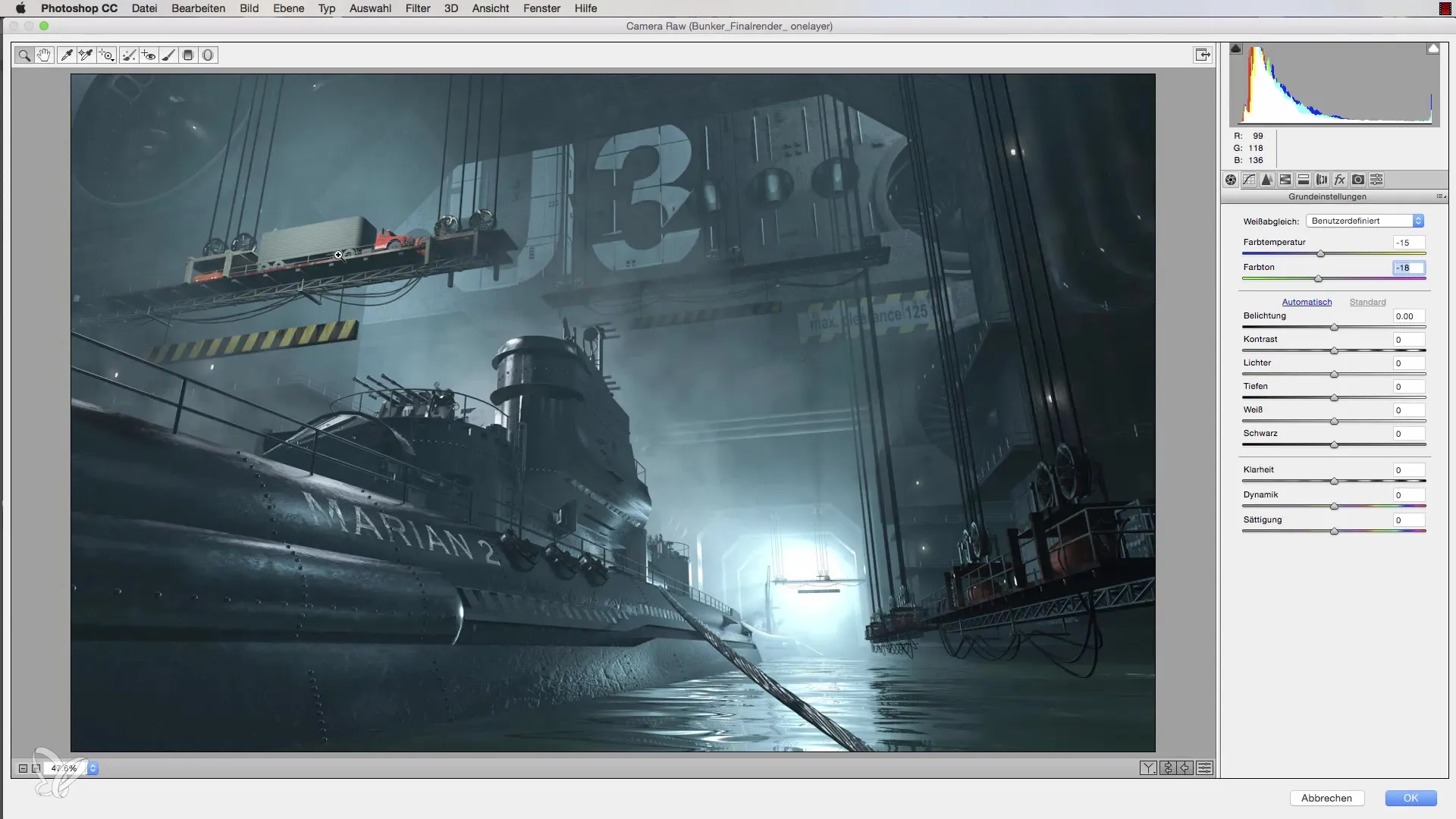
Крок 9: Налаштування корекцій об'єктива
Хоча мова йде про 3D-об'єкти, також варто налаштувати корекцію об'єктива, щоб оптимізувати якість зображення. Використовуй ефекти в Camera-Raw-фільтрі та застосуй м’яку віньєтку, щоб надати твоєму зображенню більше глибини.
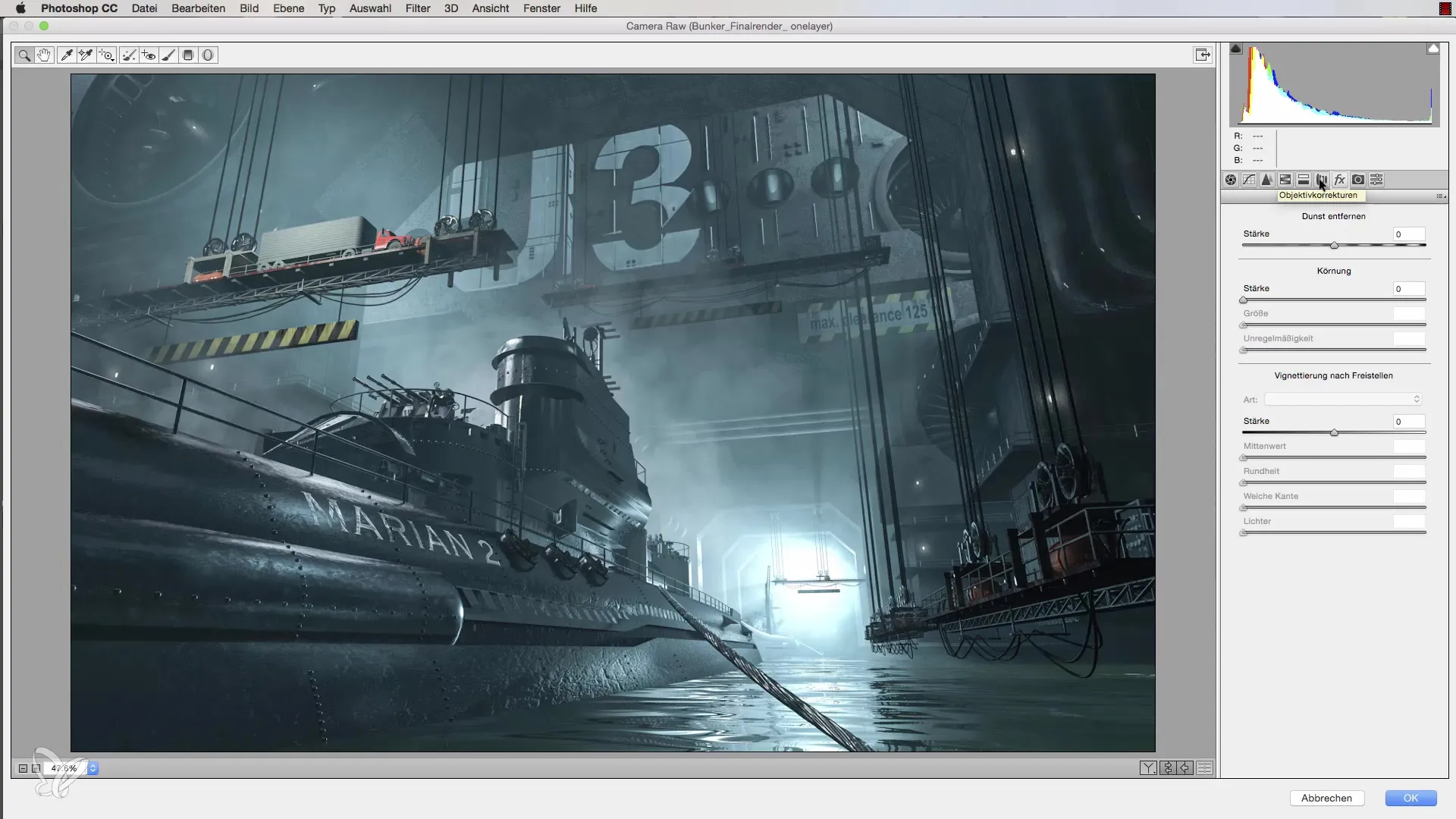
Крок 10: Завершальне редагування та збереження
Після внесення всіх налаштувань збережи зображення в потрібному форматі. Таким чином, ти забезпечиш збереження всіх змін і зможеш представити своє зображення в оптимальній якості.

Підсумок – Інструкція з оптимізації кольору в Cinema 4D
У цьому посібнику ти дізнався, як ефективно уникати розривів тональності у своїх зображеннях, змінювати кольоровий простір та оптимізувати кольори за допомогою фільтра Camera-Raw. З цими техніками ти можеш суттєво покращити свої 3D-графіки та зробити їх більш професійними.
Часто задавані питання
Що таке розриви тональності?Розриви тональності є видимими переходами в кольорах або яскравості зображення, які виглядають неприємно і погіршують якість зображення.
Як виправити розриви тональності?Ти можеш виправити їх, зменшивши кілька шарів до одного фонової шару та змінивши кольоровий простір.
Що таке смарт-об'єкт?Смарт-об'єкт дозволяє виконувати недеструктивні редагування, що дає змогу в будь-який час вносити зміни без зміни оригінального зображення.
Чи можу я завжди використовувати фільтр Camera-Raw?Так, фільтр Camera-Raw є потужним засобом для колірної та якісної оптимізації твоїх зображень.
Чи повинен я завжди використовувати Adobe RGB?Adobe RGB ідеальний для друкарської продукції, тоді як sRGB краще підходить для веб-застосувань. Обирай кольоровий простір в залежності від цілей використання.

